مشاكل الواي فاي في ويندوز 10 ،اليوم سوف نستعرض مجموعة من المشاكل التي قد تواجه مستخدم ويندوز 10 خاصة بشبكة الواي فاي،سوف نستعرض المشكلة والحل الخاص بيها بالتفاصيل.

مشاكل الواي فاي في ويندوز 10-الشرح و الحلول بالتفاصيل
مشاكل الواي فاي في ويندوز 10:ويندوز 10 غير قادر على توصيل الواي فاي
إذا كان الويندوز الخاص بك غير قادر على التوصيل بشبكة الواي فاى، فربما يكون محول الشبكة network adapter الخاصة بك به عطل فقم بإزالته والسماح لنظام التشغيل ويندوز10 بإعادة تثبيته تلقائيا بعد غلق الجهاز وإعادة تشغليه مجددا.
- اضغط على مفتاح ويندوز فى لوحة المفاتيح + X وانقر على إدارة الأجهزة Device Manager.
- انقر بزر الماوس الأيمن على محول الشبكة network adapter واختر إلغاء التثبيت.
- إذا طلب منك الموافقة على الحذف، فانقر على حذف برنامج تشغيل هذا الجهاز.
- أعد تشغيل الجهاز وسيقوم ويندوز بإعادة تثبيت محول الشبكة network adapter تلقائيا.
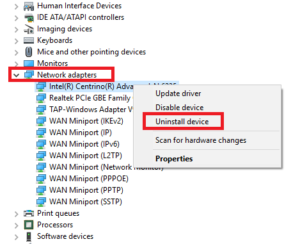
مشاكل الواي فاي في ويندوز 10:كيفية معرفة باسوورد واي فاي فى ويندوز 10
إذا قمت بتعيين كلمة سر خاصة بشبكة الواي فاي الخاصة بك وبعد فتره من الزمن حاولت تذكرها ولكن دون جدوي في هذه الحالة يوجد طريقه لمعرفة الباسوورد الواي فاي على ويندوز 10 بطرقه سهلة قم بإتباع الخطوات الاتية
- انقر بزر الماوس الأيمن على رمز الشبكة في شريط المهام.
- اختر فتح إعدادات إنترنت الشبكة.
- في النافذة الجديدة، انقر على خيارات تغيير المحولadapter..
- انقر بزر الماوس الأيمن على اتصال واي فاي وحدد الحالة.
- انقر على خصائص اللاسلكي Wireless .
- انقر على علامة التبويب الأمان.
- ضع علامة في مربع الاختيار بجوار إظهار الأحرف.
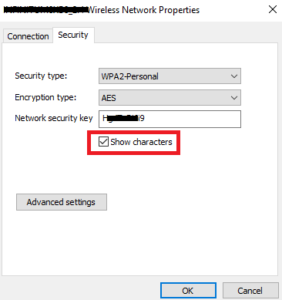
مشاكل الواي فاي في ويندوز 10:حذف شبكة واي فاي قمت بدخولها من قبل
في بعض الأحيان تظهر امامك قائمة شبكات الواي فاي التي قمت بالدخول مسبقا عليها ولكن بعض منها أصبح غير مستخدمة لوقت من الزمن وتريد فقط القائمة تحتوي على شبكات الواي فاي التي تدخلها باستمرار وحذف الشبكات القديمة منها.
- افتح قائمة ابدأ وانقر على الإعدادات.
- انقر على الشبكة والإنترنت.
- اختر واي فاي من القائمة على الجانب الأيمن من الشاشة.
- انقر على إدارة الشبكات المعروفة.
- حدد على اسم الشبكة التي تريد أن تحذفها.
- انقر على حذف او نسيان
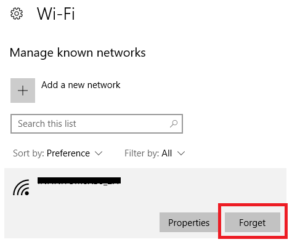
مشاكل الواي فاي في ويندوز 10:تكرار فصل شبكة الواي فاي بدون سبب
إذا وجدت ان ويندوز 10 يقوم مرارا وتكرارا بفصل شبكة الواي فاي من غير ارسال أي تحذير وانت متأكد انه لا يوجد أي سبب لذلك القطع المفاجئ يمكن أن تكون المشكلة بسبب إعدادات إدارة الطاقة محول الشبكة network adapter الخاص بك، تحتاج لإلغاء اذن السماح بالويندوز بإغلاق محول الشبكة حفظا على الطاقة فقط قم بالخطوات الاتية
- انقر بزر الماوس الأيمن على قائمة ابدأ واختر مدير الأجهزة Device Manager.
- قم بتوسيع القائمة أدناه محولات الشبكة Network Adapters.
- انقر بزر الماوس الأيمن على محول الشبكة Network Adapters.
- حدد خصائص.
- انقر على علامة التبويب إدارة الطاقة.
- ألغ تحديد مربع الاختيار بجوار السماح للكمبيوتر بإيقاف تشغيل هذا الجهاز لتوفير الطاقة.
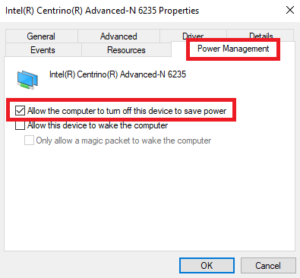
إقرأ في عربي تك أيضاً:



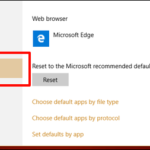

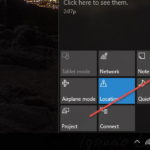

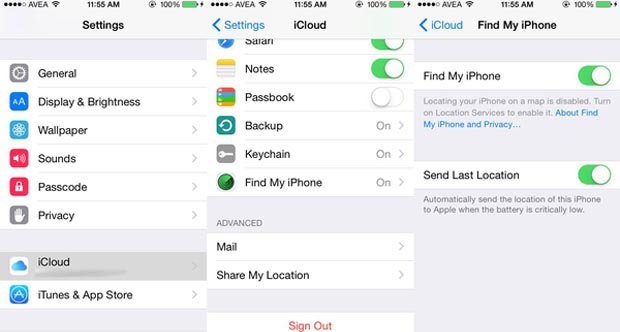
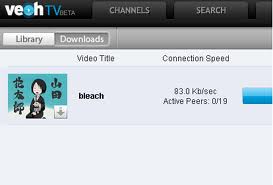
أكتب تعليقك ورأيك